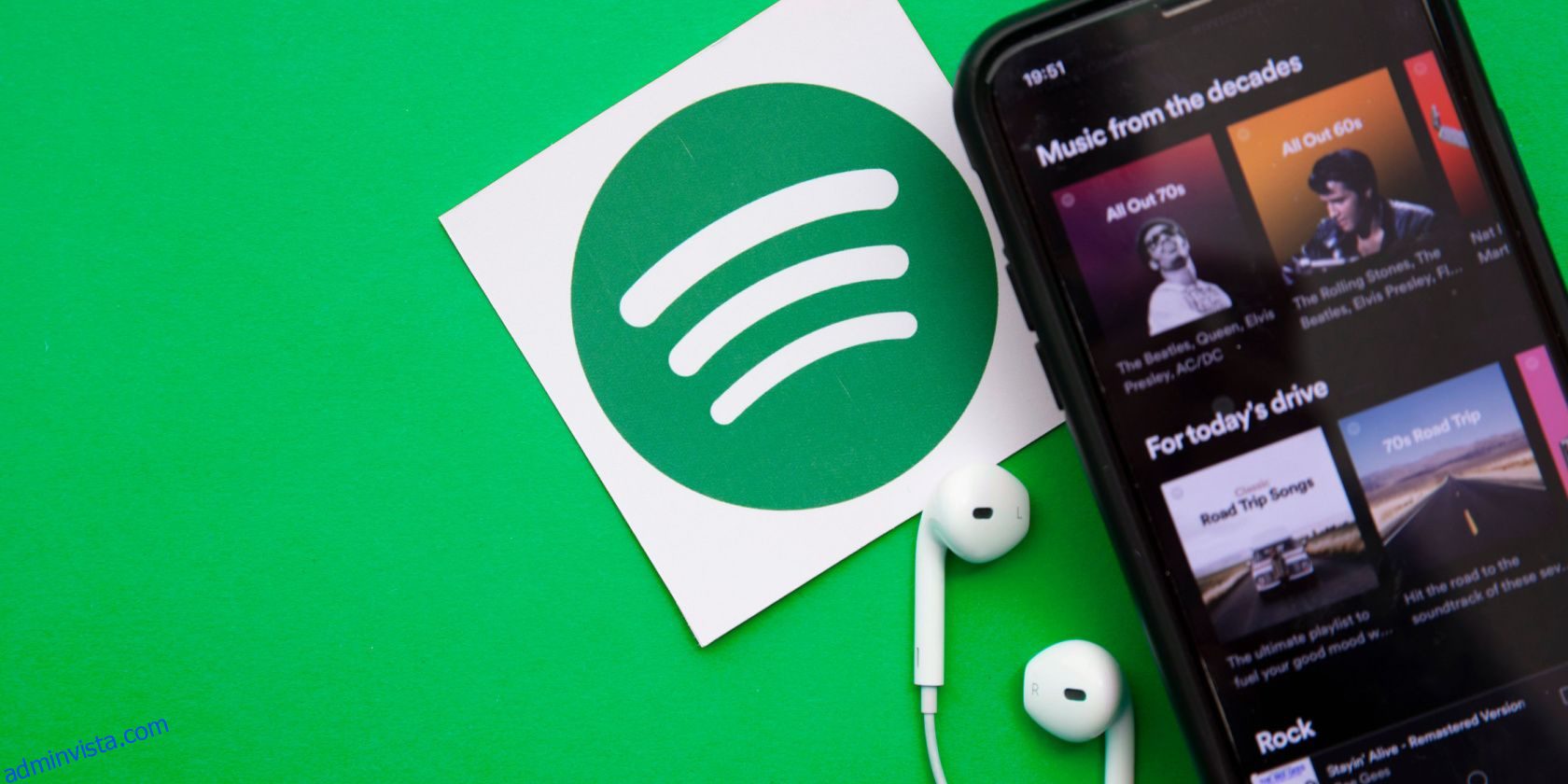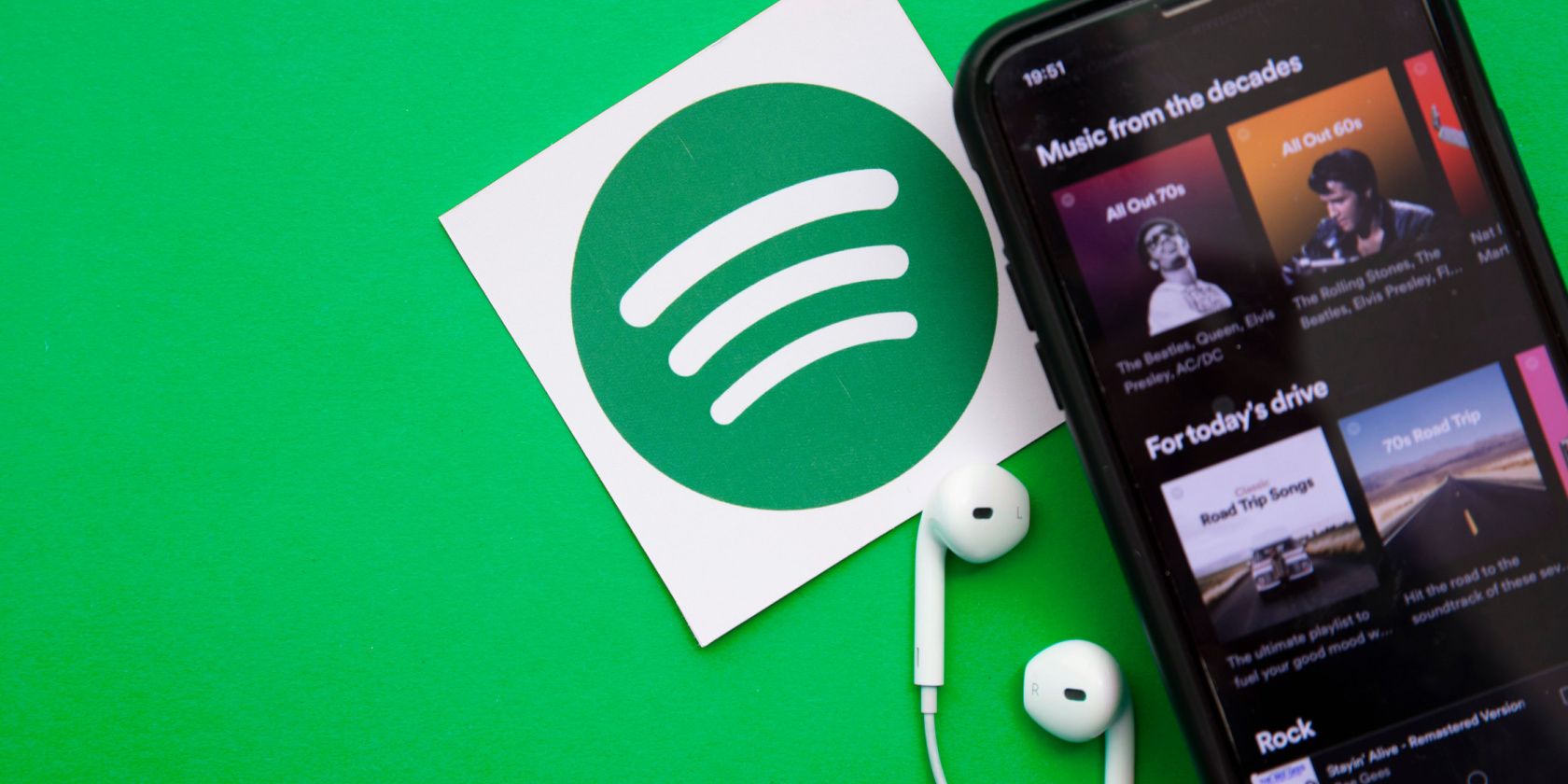
Innehållsförteckning
Viktiga takeaways
- Skapa spellistor på Spotify skräddarsydda efter din smak genom att lägga till låtar som matchar den valda stilen eller genren.
- Använd Blend-funktionen för att skapa spellistor med vänner och familj som Spotify uppdaterar dagligen.
- Använd Spotifys rekommendationer eller bjud in medarbetare för att förbättra dina spellistor.
Spotify är en av de bästa streamingtjänsterna som finns, men den blir ännu bättre när du börjar sortera din musik i spellistor. Vi är här för att visa dig hur du skapar spellistor och sedan lägger till låtar till dem. Vi har även några tips för att skapa Spotify-spellistor.
Hur man skapar en Spotify-spellista och lägger till låtar till den
För att skapa en Spotify-spellista från början, gå först till Ditt bibliotek längst ned i mobilappen på Android eller iOS. Klicka sedan på +-knappen längst upp bredvid sökikonen. Du kommer att se två alternativ: Spellista och Blanda. Klicka på Spellista för att skapa en standardspellista för dig själv, eller klicka på Blanda för att skapa en delad spellista med vänner.
Metoden ovan är densamma på skrivbordsappen. Gå bara till
Ditt bibliotek
och klicka
+-knappen
för att skapa en ny spellista.
Skapa en Spotify-spellista för dig själv
Du kan skapa en spellista om vad som helst. Du kan tematisera den kring en viss genre, eller skapa den före en viss händelse. Tanken är att du snabbt och enkelt ska kunna hitta de låtar du vill lyssna på vid en viss tidpunkt. Ge bara din spellista ett lämpligt namn och klicka på Skapa.
Spotify kommer då att rekommendera dig att börja bygga din spellista genom att lägga till låtar. Klicka på Lägg till i spellistan så ser du sökfältet och en lista med föreslagna låtar baserat på ditt lyssnande. Den senare kommer att uppdateras när du lägger till låtar till din spellista, med Spotify som uppdaterar sina förslag för att matcha det du lägger till manuellt.
Om du klickar på sökfältet ser du en lista över dina senaste sökningar. Låtar kommer att ha en inringad +-knapp till höger om dem. Så klicka bara på det om du vill lägga till spåret i spellistan du skapar. Alternativt kan du klicka på en artist som du tidigare har sökt efter och följ länkarna för att lägga till specifika låtar. Eller sök efter något nytt (oavsett om det är en artist, album eller låt) tills du kan lägga till det du letar efter.
Varje gång du lägger till en låt tar Spotify dig tillbaka till sidan Lägg till i denna spellista. När du är klar med att lägga till låtar (tills vidare), klicka på bakåtknappen uppe till höger för att se din spellista ta form. Spotify kommer fortfarande att rekommendera låtar att lägga till i din spellista, men det är helt upp till dig om du tar dess förslag.
Din nyskapade spellista kommer nu att synas i ditt bibliotek, och du kan klicka på den för att lägga till fler låtar på samma sätt när du vill. Om du klickar på hamburgermenyn till höger om Dela-ikonen när som helst, kommer du att se alternativen Lägg till i den här spellistan, Redigera spellista, Ta bort spellista och mer.
Skapa en delad spellista med Blend
Blend är en typ av spellista utformad för att delas med vänner. Du kan bjuda in upp till 10 vänner till Blend, och Spotify skapar en spellista baserad på den musik du och de inbjudna vännerna lyssnar på. Blanda uppdateringar dagligen baserat på lyssningsaktiviteten för alla som ingår i spellistan.
För att bjuda in vänner till en blandning, klicka på knappen Bjud in för att se dina alternativ. Du kan antingen kopiera en inbjudan med en länk för att dela på vilken plattform du vill, eller öppna en meddelandeplattform och skicka den direkt till en person eller personer. De kommer då att se att du har bjudit in dem och kan välja att gå med i din blandning eller ignorera begäran.
Hur man lägger till låtar till en befintlig Spotify-spellista
Det är enkelt att lägga till låtar till en befintlig Spotify-spellista. När du väl har skapat din spellista kan du lägga till låtar till den när som helst. När du lyssnar på en låt eller tittar på en låt i Spotify, leta efter menyn med tre vertikala prickar. Klicka på den och du bör se alternativet Lägg till i spellista. Klicka på det så kan du välja vilken/vilka spellistor du vill lägga till låten till.
Det finns också en inringad +-knapp bredvid namnet på låten du spelar. Men som standard läggs den låten till i dina gillade låtar när du klickar här. Och även om det är en spellista i sig, kanske det inte är den du vill lägga till just den här låten till. Om du är snabb kan du klicka på Ändra för att byta spellista. Om inte kan du när som helst klicka på den gröna bockikonen för att byta spellistor den finns i.
Tips för att skapa Spotify-spellistor
Som du kan se är det ganska enkelt att skapa en Spotify-spellista. Men alla Spotify-spellistor är inte skapade lika, så här är några tips att tänka på.
Att skapa ett antal Spotify-spellistor och fylla dem med de låtar du (och andra) älskar är ett enkelt men effektivt sätt att få ut mer av Spotify. Och om du utmärker dig på att hantera dem bör du alltid ha den perfekta spellistan att spela när som helst.